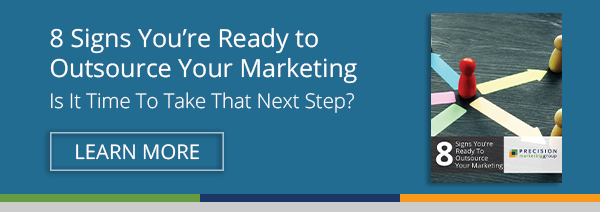8 melhores hacks do Google Docs para agências de marketing e seus clientes
Publicados: 2018-05-25Ainda não fez a mudança em tempo integral do Microsoft Word para o Google Docs?
Talvez seja porque velhos hábitos custam a morrer.
Ou talvez seja porque, como tantos outros que vivem na zona de conforto do Microsoft Word, você está preso a alguns recursos desconhecidos que ainda não descobriu.
Então, as primeiras coisas primeiro: para meus amigos millennials, parem de sorrir. Você não conhece outra maneira senão a maneira do Google. Este blog não é para você.
Agora, para os usuários de longa data do Word por aí (como o seu de verdade): deixe que este seja o seu alerta. É hora de fazer uma ruptura limpa do Word. Seriamente. O Google Docs tem recursos que tornam a escrita, edição e compartilhamento de documentos infinitamente mais fácil para você, seus colegas e, mais importante, seus clientes.
Vamos pular agora com 8 grandes hacks que economizarão tempo e criarão eficiência ao redor.
Hack #1: Acesse versões salvas automaticamente.
O salvamento automático em tempo real do Google é uma coisa linda – e talvez a característica mais marcante para usuários acostumados a salvar manualmente no Word. Isso praticamente elimina o cenário de pesadelo de esquecer de salvar um arquivo ou perder trabalho quando o computador é desligado inesperadamente.
Mas o que acontece quando você acidentalmente exclui ou substitui um parágrafo enorme de texto no Google Docs? Ou você deseja voltar e recuperar o texto original que outro usuário modificou? Quando as alterações são feitas no Google Docs, elas são feitas para sempre?
Felizmente, eles não são. O recurso de salvamento automático do Google cria um histórico de versão do seu documento. Ele mostra sua atividade (e a atividade de outras pessoas) com um carimbo de data e hora. Para arquivos importados, você sempre tem a opção de “Visualizar original”.
Veja como visualizar as versões salvas automaticamente:
- Abra seu documento do Google
- Clique em Arquivo no menu superior
- Selecione Histórico de versões > Ver histórico de versões
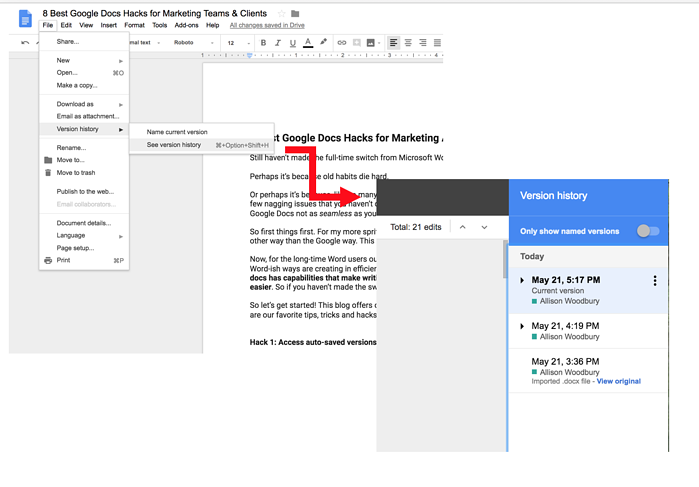
Hack #2: Crie e nomeie versões para acompanhar o progresso.
Pronto para compartilhar seu documento com outras pessoas? Semelhante ao nosso primeiro ponto (Dica 1), o Google também permite que você crie, nomeie e rastreie proativamente diferentes versões do mesmo arquivo. Isso substitui totalmente o processo complicado de criar, nomear e renomear vários anexos no Word.
Usuários do Word, não posso enfatizar o suficiente: o mundo sem anexos é lindo. Os criadores de conteúdo podem fazer circular documentos que serão visualizados e editados por vários usuários, todos clicando no mesmo link.
Veja como criar e visualizar versões salvas automaticamente:
- Abra seu documento do Google
- Clique em Arquivo no menu superior
- Selecione Nome da versão atual (rascunho, revisão do cliente, final etc.)
Em seguida, quando chegar a hora de recuperar essas versões, siga as mesmas etapas para Ver o histórico de versões e selecione "Mostrar apenas a versão nomeada". (Diagrama de referência acima)
Hack #3: Trabalhe sem Wi-Fi.
Você sabia que ainda pode trabalhar no Google Docs sem Wi-Fi? Você pode escrever, editar, criar novos documentos, visualizar ou editar documentos antigos e assim por diante. Seu trabalho não será salvo automaticamente, mas assim que você retomar a conectividade, suas alterações serão sincronizadas e salvas imediatamente. Há apenas um problema: você precisa fazer login no Google antes que o Wi-Fi fique indisponível.
Dica profissional: para fazer isso funcionar na primeira vez, tente ativar a edição offline seguindo as instruções abaixo.
- No seu documento do Google, clique no botão Página inicial do Documentos.

- Selecione Configurações.
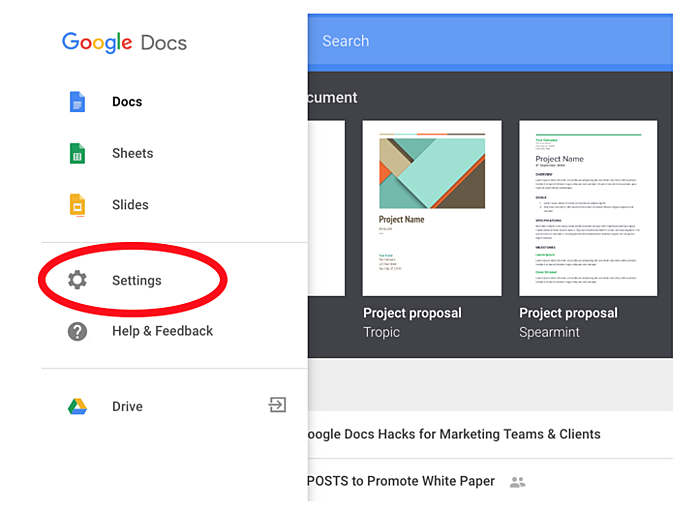
- ATIVE a configuração que permite trabalhar offline.
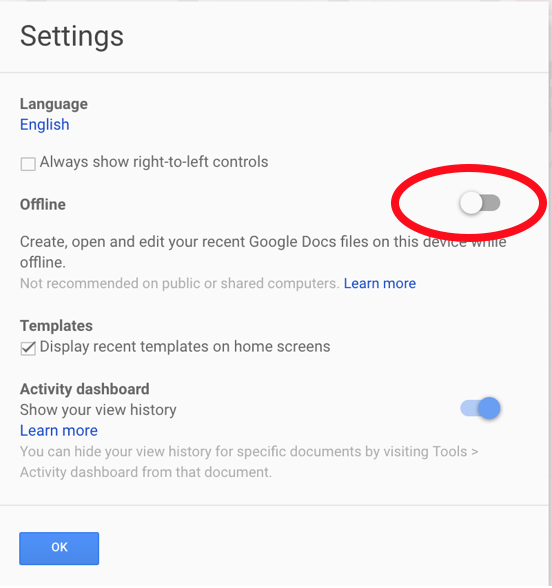
Hack #4: Double dip com formatos de arquivo.
Se você prefere o Google Docs, mas trabalha com clientes ou colaboradores que preferem documentos do Word, há boas notícias. Você não precisa escolher um ou outro. Aqui estão duas ótimas soluções alternativas que ajudam a preencher a lacuna:
1. Você pode trabalhar no Google Docs, mas salve/mantenha o arquivo como um documento do Word. Para fazer isso, verifique se você está trabalhando no Google Chrome e siga estas etapas:- Instale a extensão do Chrome, Edição do Office para Documentos, Planilhas e Apresentações.
- Usando o Chrome como seu navegador, abra seu Google Doc.
- Selecione Arquivo no menu superior.
- Habilite o Modo de Compatibilidade do Office.
- Crie um novo documento do Google em branco.
- Arraste e solte (ou carregue) seu arquivo do Word no Google Doc.
- Selecione Arquivo e, em seguida, selecione Salvar como Google Docs.
- Quase instantaneamente, você verá o pop-up abaixo!
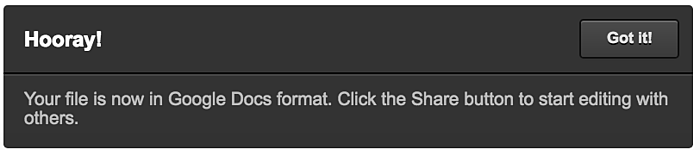

Truque nº 5: Abrace os modelos.
Se você é como eu, provavelmente já passou pela tela inicial do Google Docs um milhão de vezes sem pensar muito na galeria de modelos na parte superior. Da próxima vez, pare e dê uma olhada. Você ficará feliz por ter feito isso.
Os modelos do Google são extremamente úteis na criação (e reutilização) de documentos profissionais e sofisticados – por exemplo, para enviar regularmente documentos com o logotipo da sua empresa ou cliente no topo. Geralmente, há duas opções para modelos com base no seguinte:
- Sua empresa tem uma conta do Google G Suite? Nesse caso, você pode enviar seus próprios modelos para a galeria para que qualquer pessoa em sua empresa possa acessar a qualquer momento. (Esta solução fácil é muito superior a salvar modelos em algum lugar em uma unidade compartilhada da equipe!)
Para fazer isso, basta clicar em GALERIA DE MODELOS na página inicial do Google Docs e seguir as instruções para "enviar um modelo". Quando você retornar à galeria, você a verá fixada lá.
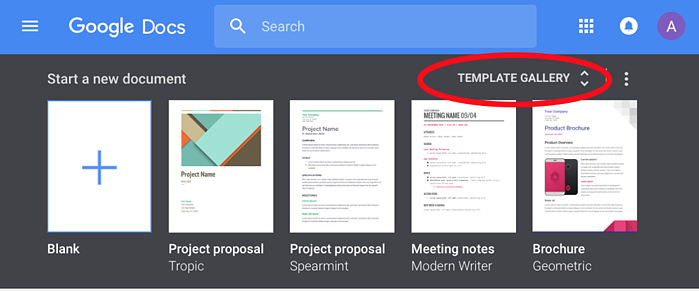
- Usando uma conta padrão do gmail.com em vez do Google G Suite? Você ainda pode aproveitar a mesma variedade de estilos de modelo para criar um documento de qualidade profissional. Embora você não possa salvar seus documentos como modelos, por si só, você pode empregar a seguinte solução simples:
- Crie seu modelo.
- Clique em Arquivo -> Fazer uma cópia.
- Dê ao seu documento um título ao qual você possa retornar (ou seja, Modelo de blog para PMG ).
- Use essa versão do modelo para sua tarefa.
- Repita essas etapas para criar uma cópia limpa para a próxima vez.
Truque nº 6: conceda várias permissões compartilháveis do Docs de uma só vez.
Nada mata o fluxo de trabalho mais rápido do que tentar abrir um documento e ser bloqueado em um arquivo. Até agora, provavelmente todos nós já tropeçamos em ter que “conceder” ou “solicitar acesso” de um colaborador.
Esse aborrecimento é especialmente problemático para projetos abrangentes que contêm um documento central (geralmente uma planilha do Google) com links para vários documentos adicionais do Google, como um novo design de site ou calendário de conteúdo. Então você tem que alterar as permissões em cada arquivo individual?
Felizmente, você não. Existem vários truques rápidos e fáceis para alterar as permissões em vários documentos ao mesmo tempo. Aqui está como eu faço:
- Vá para Meu Drive no Google (isso traz o diretório de todos os seus Google Docs, planilhas, etc.)
- Selecione os vários arquivos que você gostaria de compartilhar.
- Clique com o botão direito, selecione Compartilhar e selecione Avançado.
- No pop-up da janela de compartilhamento, em “ Quem tem acesso ”, altere as permissões de arquivo para vários documentos.
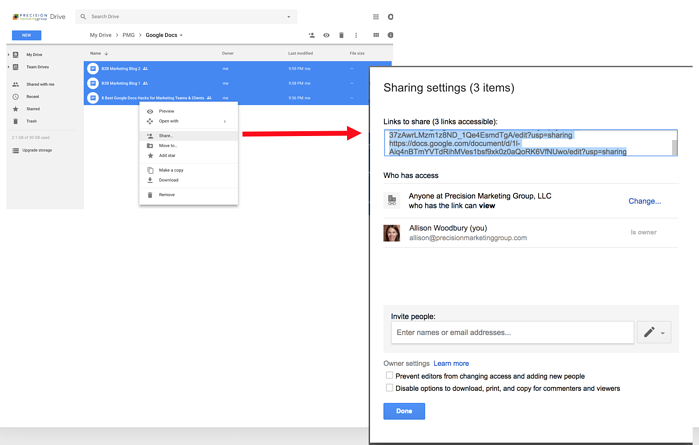
- Nesse ponto, você pode optar por notificar ativamente os usuários “convidando pessoas” ou copiar os Links para compartilhar para poder enviar um e-mail separado.
Hack #7: Use o add-on Table of Contents.
Trabalhando em um documento longo com muitas seções? O complemento do Índice cria dicas organizacionais na barra lateral que ajudam você a navegar facilmente pelo documento. Este Índice é facilmente editável e pode ser adicionado ou removido da sua visão de trabalho a qualquer momento.
(Para documentos que são particularmente longos, esse complemento pode atrasar um pouco - mas provavelmente não mais do que a rolagem!)
Acesse este complemento gratuito - junto com vários outros interessantes - abrindo um documento do Google e procurando o menu "Complementos" na parte superior da página. Você pode adicioná-lo ou removê-lo da visualização do documento a qualquer momento selecionando/desmarcando Exibir > Mostrar estrutura do documento.
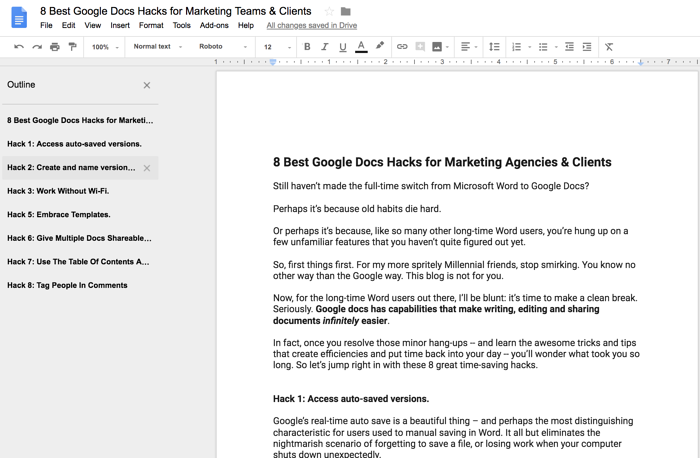
Hack nº 8: marque as pessoas nos comentários.
Para o Documentos Google com vários colaboradores, você pode sinalizar uma pessoa específica em seus comentários para realizar uma ação. Você pode fazer isso rapidamente adicionando um “@” ou um “+” antes de digitar seu nome ou endereço de e-mail. O Google Docs fornecerá opções de contato com base em seus contatos do Gmail.
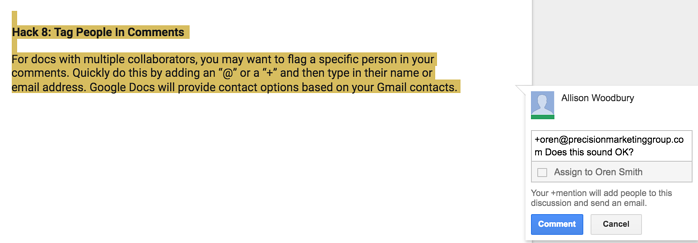
Então conta pra gente, quantos desses hacks você já usa? E o resto da sua equipe de marketing?
Tenha em mente que quanto mais você usa o Google Docs – e quanto mais você incentiva seus colegas e clientes que ainda usam o Microsoft Word a fazê-lo – mais eficiências você cria que simplesmente não consegue obter com o Microsoft Word. Desculpe Word... tem sido uma grande corrida.
Na PMG, adoramos procurar maneiras de ajudar nossa equipe e clientes a aproveitar a eficiência do dia-a-dia. Esses hacks simples no Google Docs são apenas uma pequena parte do panorama geral da criação de resultados excepcionais para nossos clientes e para os seus. Deixe-nos ajudá-lo a criar e implementar uma estratégia de marketing que forneça resultados de alto impacto com rapidez e eficiência – basta entrar em contato conosco a qualquer momento!